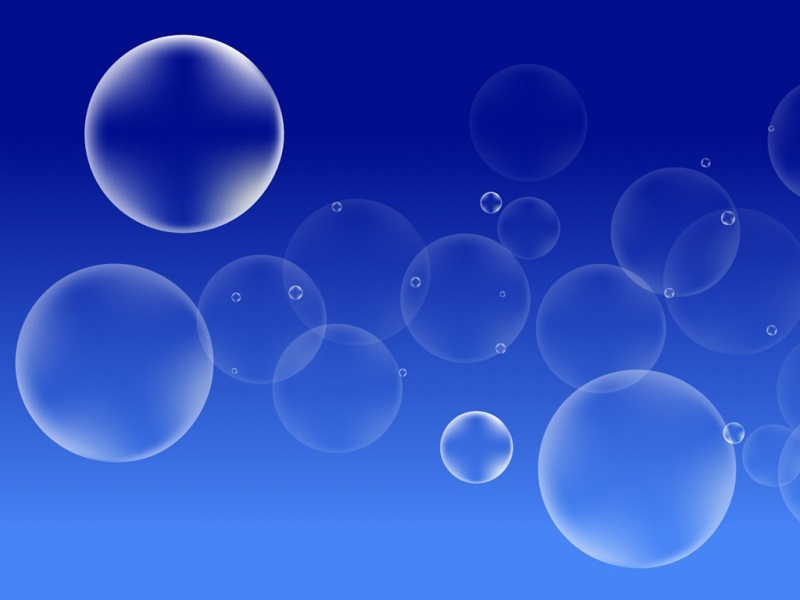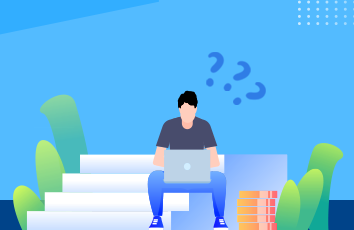鼠标右键添加新建文件类型
1. 脚本方式
以添加markdown的.md文件类型为例:
Windows Registry Editor Version 5.00[HKEY_CLASSES_ROOT\.md\ShellNew]"NullFile"=""
添加markdown新建文件类型.md后缀文件。
将上述文本后缀改为.reg直接执行注册表注册即可。(实际为注册表操作)
2. 手动操作
上面的脚本实际是执行了以下步骤:
意义:
选择“开始”、“运行”,输入“regedit”,打开注册表编辑器。单击 “HKEY_CLASSES_ROOT”旁边的“+”号,可以看到左边窗口中有一排文件夹,都是以Windows中应用程序建立的文件的后缀名命名的(如.doc、.xls和.html等)。找出要增加到“新建”菜单中的文件类型的后缀名.单击鼠标右键,选择*“新建”、“主键”*(在注册表中,每个文件夹都是一个主键),将新的主键取名为“ShellNew”。选取新建的主键,在右边视窗空白处单击鼠标右键,选择*“新增”=>“字符串值”*。 如果您使用的文件类型,其程序预设为在启动时打开空白文件,就将新字符串名称设定为“NullFile”;如果您使用的文件类型,其程序在启动时不会自动打开空白文件的话,请将新字符串名称设定为“FileName”。双击“FileName”字符串图标(或选中后按Enter键),在“编辑字符串”对话框的“键值”文本框中输入文件类型范本的完整路径及名称。 按确定,退出注册表编辑器。可以立刻在“新建”菜单的文件列表中看到所做的修改。
注释:其他的文件类型的操作方式是类似,找到相应文件类型,同步骤操作即可。




![[百晓生]-鼠标右键新建添加RTF文档](https://300zi.50zi.cn/uploadfile/img/16/79/562cc62a97ecb66654bfe3bd15759d1c.jpg)